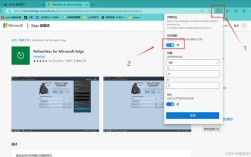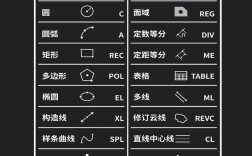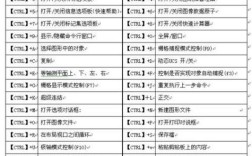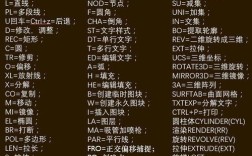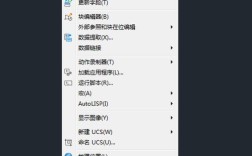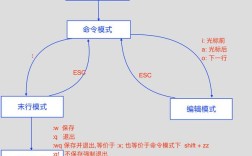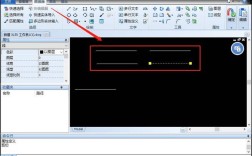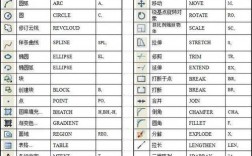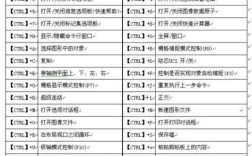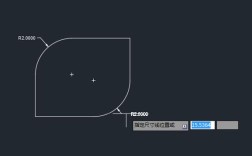在CAD绘图过程中,标注是表达设计尺寸和几何信息的关键环节,熟练掌握标注相关的快捷命令能显著提升绘图效率,以下是常用CAD标注快捷命令的详细说明,涵盖线性标注、连续标注、半径标注、直径标注、角度标注等多种类型,并附操作要点和注意事项。
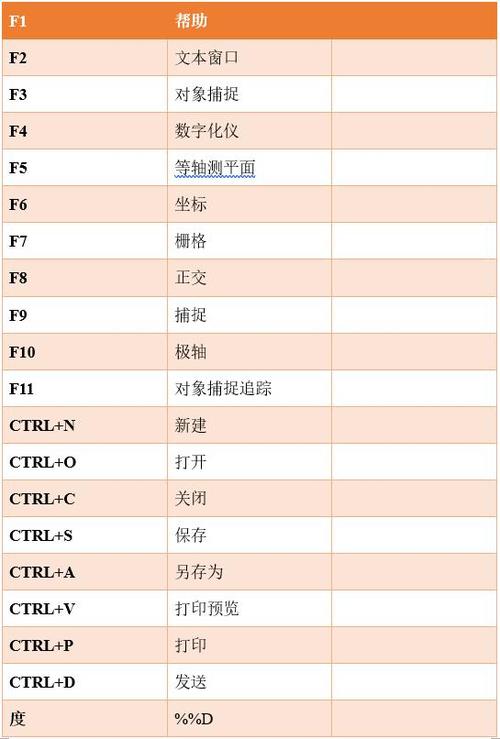
线性标注是最基础的尺寸标注,通过快捷命令DLI(DIMLINEAR)执行,输入命令后,按提示依次选择标注的起点和终点,再指定尺寸线位置即可完成水平或垂直标注,若需标注倾斜对象的线性尺寸,可在选择起点和终点后,输入选项“R”旋转标注线至指定角度,连续标注用于快速生成首尾相连的尺寸链,快捷命令为DCO(DIMCONTINUE),需先创建一个线性标注作为基准,再执行DCO命令,依次选择后续标注点即可自动对齐前一个标注的尺寸界线,基线标注则与连续标注类似,但所有尺寸从同一基准线出发,快捷命令DBA(DIMBASELINE),操作前需先确定基准标注,后续尺寸会自动共享第一条尺寸界线。
半径和直径标注分别用于标注圆或圆弧的半径和尺寸,快捷命令为DRA(DIMRADIUS)和DDI(DIMDIAMETER),执行DRA命令后,选择圆或圆弧,系统自动显示半径数值,拖动鼠标至合适位置点击即可完成标注,标注文本前会自动添加“R”前缀;DDI命令操作流程相似,标注文本前会添加“Φ”符号(需确保字体支持特殊字符),角度标注用于夹角或圆弧角度,快捷命令DAN(DIMANGULAR),可选择两条直线、一个圆弧或三个点来定义角度,标注文本默认显示度数符号“°”。JOG(DIMJOGLINE)命令可在线性或半径标注中添加折弯,适用于大半径圆弧或空间有限的情况,标注后会显示折弯线和尺寸数值。
对齐标注用于标注倾斜对象的实际长度,快捷命令DAL(DIMALIGNED),与线性标注不同,它会自动调整尺寸线与所选对象平行,确保标注长度等于对象实际距离,坐标标注用于标注点的X/Y坐标值,快捷命令OD(DIMORDINATE),选择点后,可沿X轴或Y轴方向生成坐标尺寸,常用于机械零件的精密定位,引线标注用于添加注释或指向特定对象,快捷命令LE(QLEADER),在较新版本中可输入MLEADER(多引线)命令,支持自定义引线样式和文本格式,适合添加技术说明或符号。
在标注过程中,ED(DDEDIT)命令可快速修改标注文本内容,双击标注也可直接编辑;DIMSTYLE(D)命令用于统一管理标注样式,可调整文字高度、箭头大小、精度等参数;DIMEDIT(DED)命令可编辑标注文字角度、位置或调整尺寸界线倾斜;DIMTEDIT命令专门用于移动标注文字位置,包括默认、左对齐、右对齐等选项,需要注意的是,标注前应确保图层设置合理,通常将标注单独置于一个图层,便于管理和显示;根据绘图比例调整标注样式参数,避免尺寸过大或过小影响图纸可读性。
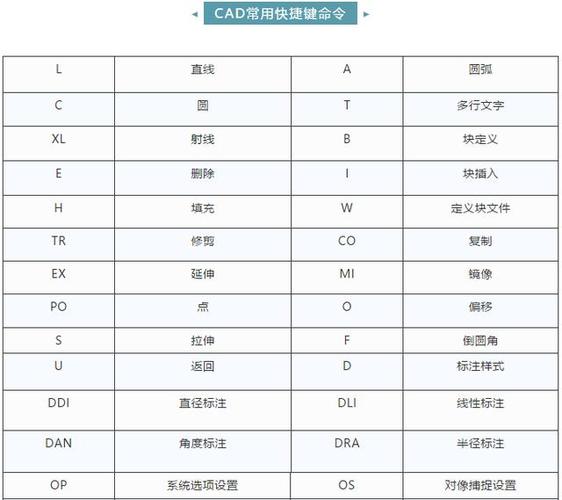
以下为常用标注快捷命令速查表: | 命令 | 全称 | 功能说明 | |------|------|----------| | DLI | DIMLINEAR | 线性标注 | | DCO | DIMCONTINUE | 连续标注 | | DBA | DIMBASELINE | 基线标注 | | DRA | DIMRADIUS | 半径标注 | | DDI | DIMDIAMETER | 直径标注 | | DAN | DIMANGULAR | 角度标注 | | DAL | DIMALIGNED | 对齐标注 | | OD | DIMORDINATE | 坐标标注 | | LE/QLEADER | QLEADER/MLEADER | 引线标注 | | ED | DDEDIT | 编辑标注文本 | | D | DIMSTYLE | 标注样式管理 | | DED | DIMEDIT | 编辑标注特性 |
相关问答FAQs
-
问:为什么标注显示为问号“?”或乱码?
答:通常是因为当前字体库中缺少标注样式指定的字体,解决方法:打开标注样式管理器(命令D),在“文字”选项卡中将“文字样式”的字体替换为系统自带字体(如txt.shx或isocp.shx),或确保自定义字体文件路径正确。 -
问:如何批量修改多个标注的箭头大小?**
答:使用QSELECT快速选择命令,在“特性”对话框中设置对象类型为“标注”,特性选择“箭头大小”,值设为目标尺寸,确定后即可批量修改,也可通过DIMUPDATE命令更新标注,但需先调整好标注样式中的参数。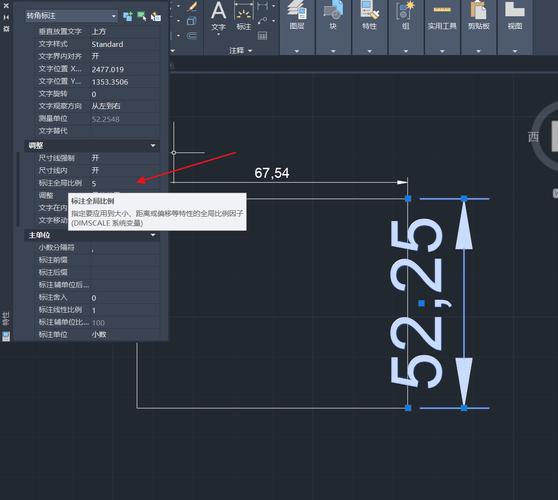 (图片来源网络,侵删)
(图片来源网络,侵删)